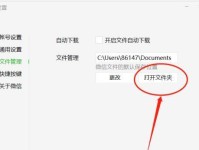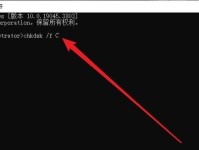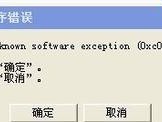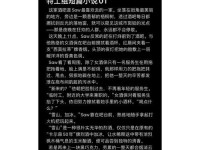在电脑使用过程中,经常需要重新安装系统来解决各种问题或者提升性能。而使用U盘制作一键安装系统盘可以方便快捷地安装XP系统,并且避免了使用光盘的麻烦。本文将教你如何使用U盘制作XP一键安装系统盘,轻松安装系统,快速恢复电脑新生。

准备工作
为了制作XP一键安装系统盘,我们需要准备一台可以正常运行的电脑、一个容量不小于4GB的U盘以及XP系统的安装文件。
格式化U盘
将U盘连接到电脑上后,进入“我的电脑”,右键点击U盘,并选择“格式化”。在弹出的窗口中,选择FAT32文件系统,并勾选“快速格式化”选项,最后点击“开始”按钮进行格式化。
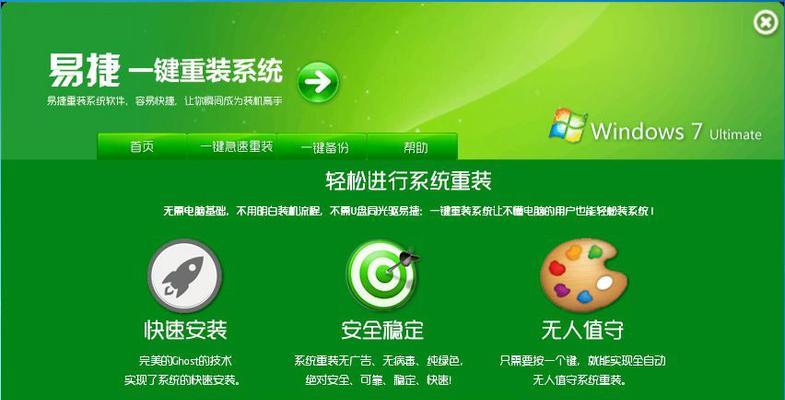
制作引导扇区
打开计算机中的“命令提示符”,输入“diskpart”并回车。在命令提示符中输入“listdisk”命令,查看U盘的磁盘号。
选择U盘磁盘
在命令提示符中输入“selectdiskX”(X为U盘的磁盘号),然后输入“clean”命令来清除U盘内的所有数据。
创建主分区
输入“createpartitionprimary”,然后输入“selectpartition1”来选择新创建的主分区。

激活分区
输入“active”命令来激活所选分区。
格式化分区
输入“formatfs=fat32quick”命令来快速格式化所选分区。
分配盘符
输入“assign”命令来分配一个盘符给U盘。
复制系统文件
将XP系统的安装文件解压缩后,将所有文件复制到U盘中。
配置引导文件
在U盘的根目录下创建一个名为“boot.ini”的文本文件,并在其中写入如下
[bootloader]
timeout=30
default=multi(0)disk(0)rdisk(1)partition(1)\WINDOWS
[operatingsystems]
multi(0)disk(0)rdisk(1)partition(1)\WINDOWS="MicrosoftWindowsXPProfessional"/fastdetect/noexecute=optin
保存并退出
保存并退出“boot.ini”文件后,安全地拔出U盘。
设置电脑启动项
将U盘插入需要安装XP系统的电脑,重启电脑并进入BIOS界面,将U盘设置为第一启动项。
安装XP系统
重新启动电脑后,系统将自动从U盘启动,并进入XP系统安装界面。按照提示进行系统安装即可。
完成安装
系统安装完成后,重新启动电脑,并将U盘拔出。此时,你已经成功使用U盘制作了XP一键安装系统盘,并成功安装了XP系统。
通过使用U盘制作XP一键安装系统盘,我们可以轻松地安装XP系统,并且在需要重新安装或恢复系统时能够快速进行操作。希望本文的教程能够帮助到你,让你在处理电脑系统问题时更加方便快捷。